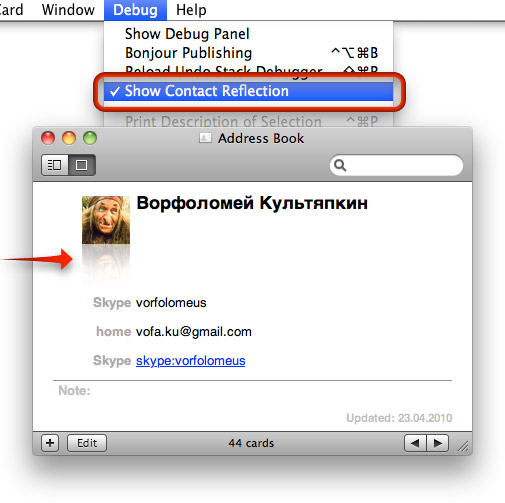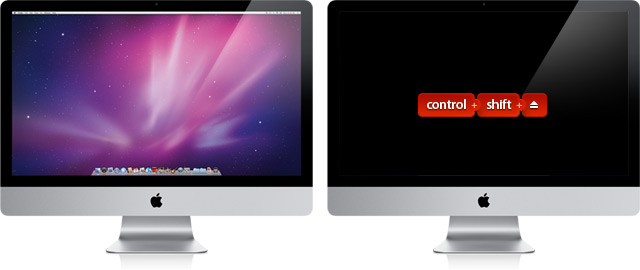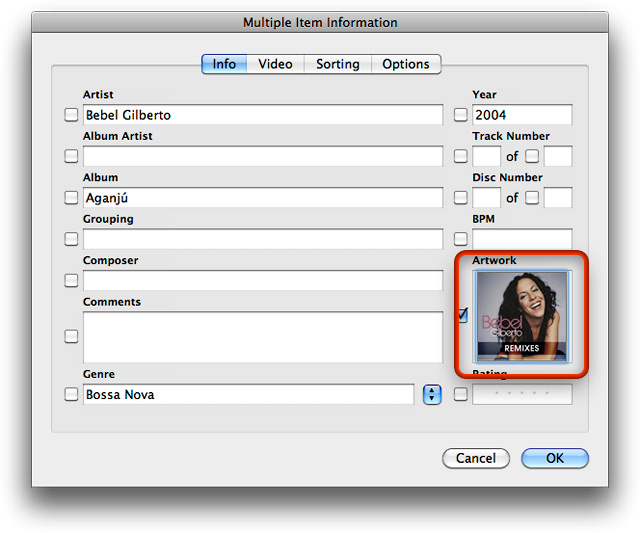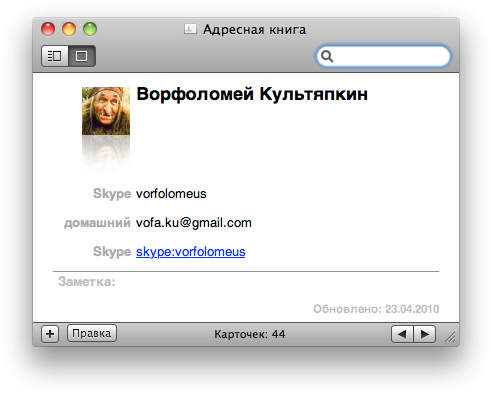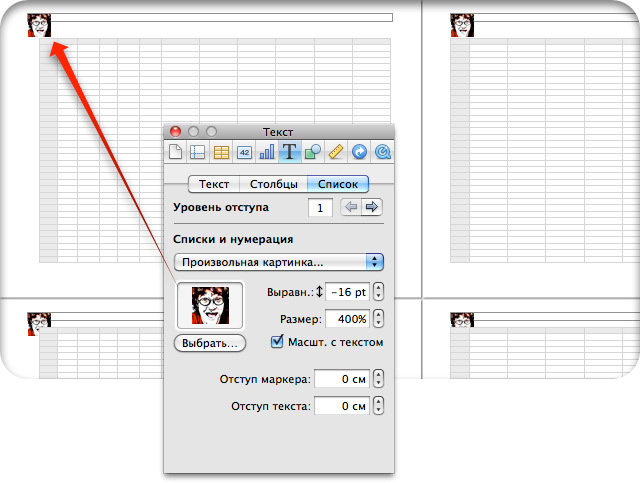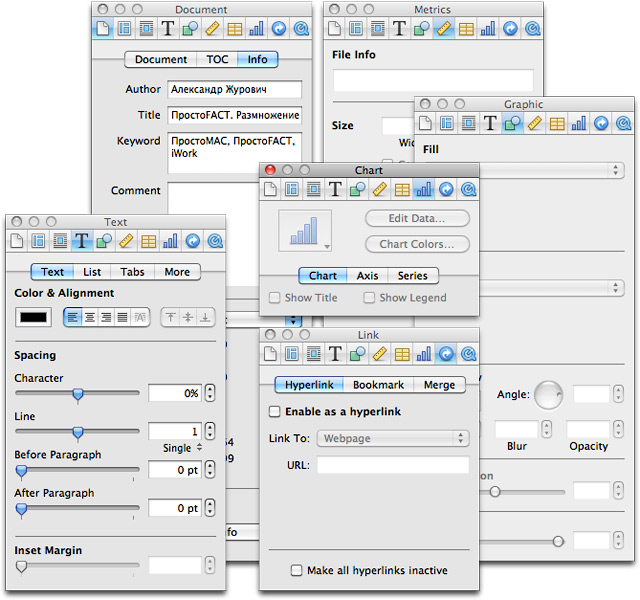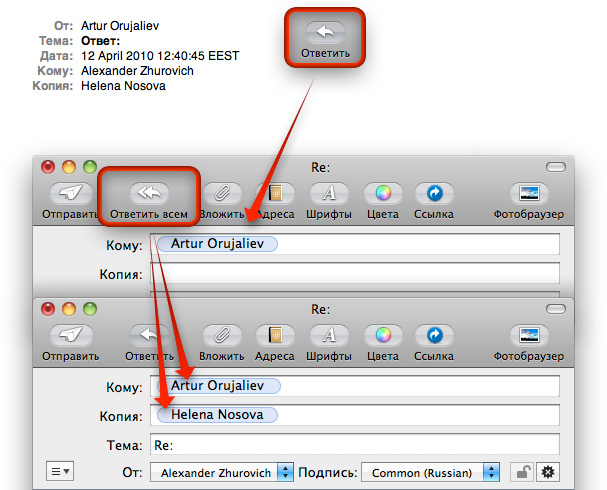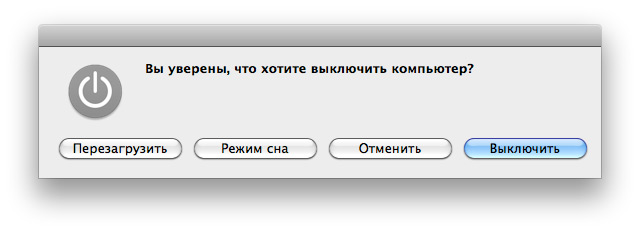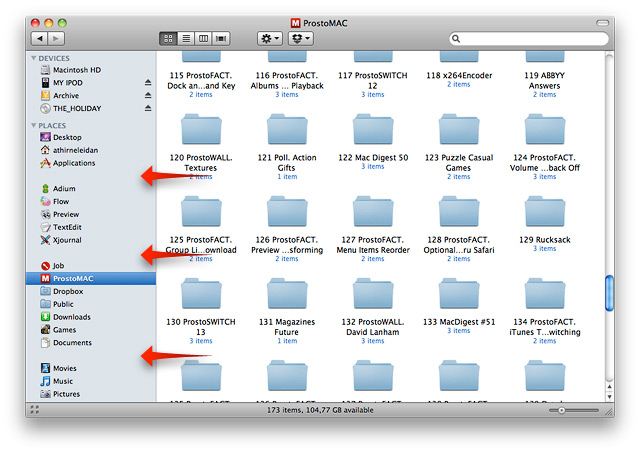Разобьем процедуру на два этапа. Сначала в «Терминале» введите команду defaults write com.apple.AddressBook ABShowDebugMenu -bool true. После этого запустите «Адресную книгу» и в появившемся меню Debug включите пункт Show Contact Reflection. Единственная проблема заключается в том, что в русской локализации «Адресной книги» указанное меню не появляется — придется временно переключить язык системы на английский.
ПростоFACT
ПростоFACT. Создание миниатюр для видеофайлов
Этот фокус работает с QuickTime Pro 7. Откройте в этом плеере любой видеофайл и прокрутите его до конкретного момента. Нажмите на паузу и клавишами command+C скопируйте текущий кадр. Теперь перейдите к папке, в которой расположен открытый видеофайл, щелкните на нем и нажмите command+I. В окне свойств файла щелкните на его значке в верхнем левом углу и нажмите command+V. В результате скопированный ранее кадр станет иконкой для этого видеофайла. Правда, в Mac OS X 10.6 через эту иконку нельзя будет просмотреть содержимое файла.
ПростоFACT. Как погасить дисплей с клавиатуры
Если ваш Мак работает, как минимум, под управлением Mac OS X 10.5, этот фокус должен работать. Нажмите клавиши control+shift+eject — и дисплей вашего Мак потухнет, словно бы вы нажали на кнопку выключения монитора, будь она встроена в компьютер. Удобно для тех, кто не любит экранные заставки, предпочитая выключать дисплей, нежели оставлять на нем по сути бесполезную анимацию.
ПростоFACT. Добавление обложек прямо из интернета
Если вы нашли в интернете для какого-нибудь аудиоальбома обложку, картинку необязательно сохранять на рабочем столе или в любой другой папке. Помните о «драг-н-дропе», реализованном в Mac OS X на порядок лучше. Достаточно выделить в окне iTunes треки альбома и, нажав клавиши command+I, вызвать окно свойств выбранных файлов. Теперь попросту перетащите найденную картинку из окна веб-браузера в окно свойств аудиотреков — в область, предназначенную для вставки обложки. Как только здесь появится картинка, жмите кнопку OK — iTunes внедрит в ваши файлы добавленную картинку.
ПростоFACT. Добавление Skype-контактов в «Адресную книгу»
Сразу скажу, что штатного плагина, связывающего «Адресную книгу» и Skype, до сих пор не придумали. Но если вам нужно добавить к адресной записи Skype-контакт, используйте такой «обходной маневр». Во-первых, создайте новое телефонное поле, назвав его Skype — в него введите имя Skype-пользователя (как вы его назвали) или его ник (указан в его Skype-профиле). Во-вторых, создайте новое URL-поле, также назвав его Skype — сюда введите ссылку skype:<имя_пользователя> (или skype:<ник_пользователя>). Через контекстное меню первого поля можно позвонить данному абоненту, а щелкнув на skype-ссылке — открыть окно текстового чата с ним.
ПростоFACT. Удаление модулей «Системных настроек»
Удалить более не нужный модуль в программе «Системные настройки» (System Preferences) проще простого. Для этого щелкните правой кнопкой мыши на соответствующем значке и во всплывшем контекстном меню выберите единственную команду Удалить панель «X» (Remove «X» Preference Pane). Единственное «но»: таким образом можно удалить установленные вами модули, которые отображаются в секции Другие (Others) — для системных модулей указанное меню недоступно.
ПростоFACT. Добавление графики в колонтитулы Numbers
Табличный редактор Numbers пока не позволяет вставлять в колонтитулы графические объекты. Но это ограничение можно обойти. Для этого в колонтитуле нужно создать маркированный список из одного пункта с графическим маркером, созданным из картинки, которую и хотелось вставить. На иллюстрации наглядно показано, как выглядит такая псевдографическая вставка.
ПростоFACT. Включение «приватного режима» без лишних вопросов
В Safari для включения «безопасного режима веб-серфинга» (когда браузер не сохраняет вашу историю посещений веб-сайтов, не кеширует данные и пароли и т. д.) предусмотрена команда Частный доступ… (Private Browsing…) в главном меню программы. И каждый раз при ее выборе всплывает окно запроса, предлагающее подтвердить включение этого самого «частного доступа». Чтобы избавить себя от лишних вопросов со стороны программы, щелкните по указанному пункту меню с удержанием клавиши option — в этом случае Safari сразу переключится в «приватный режим».
ПростоFACT. Размножение инспекторов в iWork
Если открыть в какой-нибудь программе офисного пакета iWork окно-инспектор и щелкнуть на любой его вкладке, удерживая клавишу option, выбранная вкладка откроется в новой копии этого окна. Щелкнув тем же макаром еще раз, вы сделаете третью копию инспектора. В конце концов у вас на глазах одновременно окажутся все необходимые вкладки, что позволит упростить настройку документа в целом и каждый его элемент в отдельности.
ПростоFACT. Ответить одному или всем?
Если вы пользуетесь почтовым клиентом Mail, представьте ситуацию: к вам пришло письмо с заполненным CC-полем — иначе говоря, это письмо адресовано сразу нескольким пользователям, среди которых указаны и вы. Нажав кнопку Ответить (Reply), вы создадите заготовку ответа отправителю полученного письма. И вдруг вы решили, что ответ нужно адресовать тем же людям, которым было разослано первое сообщение. Чтобы добавить остальных адресатов, достаточно лишь нажать кнопку Ответить всем (Reply All) — здесь же, в окне письма-ответа. Mail отреагирует просто — добавит в поле Копия: (Cc:) все адреса, которые были указаны в оригинальном сообщении. Повторное нажатие кнопки (теперь она называется Ответить — Reply) вернет заполненность адресных полей в первоначальное состояние.
ПростоFACT. Вызов диалога выключения Мака
Для того чтобы усыпить Мак, нужно нажать клавиши command+option+eject. Чтобы перезагрузить его — command+control+eject. Чтобы выключить — command+ option+control+eject… В этих клавишах немудрено запутаться. На случай если вы забудете какое-нибудь этих клавиатурных сокращений, запомните одно — control+eject, которое вызывает системное диалоговое окно. В нем доступны те же самые команды, но в виде кнопок с надписями — не запутаетесь. Читать далее
ПростоFACT. Переименование открытого файла
Допустим, у вас в какой-нибудь программе открыт файл, и при его сохранении вы его назвали не так, как следовало. Переименовать злосчастный файл можно и не закрывая программу. Все, что нужно сделать — открыть папку с файлом (можно через значок в заголовке окна программы), выделить файл, нажать return, ввести новое имя и снова нажать return, чтобы подтвердить изменение. Вернувшись в окно программы, вы увидите, что открытый файл уже с новым именем.
ПростоFACT. Создание разделителей на боковой панели Finder
Если в вашей системе, на боковой панели «Файндера» размещено много значков-ссылок на папки и файлы, их можно разделить пустым пространство, сгруппировав по тематике. Для каждого разделителя нужно создать папку с именем, состоящим из одних пробелов, и прозрачным значком. Перетащите такую папку на боковую панель Finder — и разделитель готов.